- Część 1. Napraw iPada Frozen, który nie wyłącza się ani nie resetuje po ponownym uruchomieniu
- Część 2. Napraw iPada Frozen nie wyłącza się ani nie resetuje za pomocą odzyskiwania systemu FoneLab iOS
- Część 3. Napraw iPada Frozen, który nie wyłącza się ani nie resetuje za pomocą iCloud
- Część 4. Często zadawane pytania dotyczące iPada Frozen nie wyłącza się ani nie resetuje
Napraw iPada zawieszonego i nie wyłącza się ani nie resetuje płynnie
 Zaktualizowane przez Lisa Ou / 02 kwietnia 2024 09:30
Zaktualizowane przez Lisa Ou / 02 kwietnia 2024 09:30Mój iPad jest zawieszony i nie można go wyłączyć ani zresetować. Czy ktoś wie co zrobić w takiej sytuacji? Wcześniej go używałem dobrze, ale nagle zmienił się w tę stronę, więc nie wiem, co robić. Próbowałem już go wyłączyć, ale pozostaje on zamrożony bez względu na to, jak bardzo próbuję. Jeśli ktoś wie co się dzieje, mam nadzieję, że będzie w stanie mi pomóc. Z góry dziękuję.
Czasami na urządzeniu występują problemy z opóźnieniami, które spowalniają aplikacje lub procesy i zakłócają działanie iPada. Gorzej jednak, gdy to opóźnienie zamienia się w zamrożenie. Kiedy tak się dzieje, urządzenie nie tylko zwalnia. Wszystko, co w nim robisz, zostaje całkowicie zatrzymane; czasami nie można uciec od tej sytuacji, ponieważ nie można jej ponownie uruchomić.
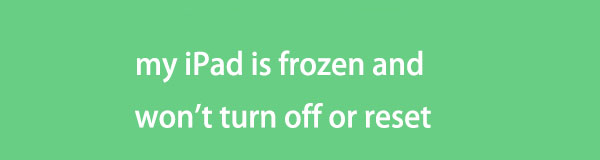
Jeśli taka jest aktualna sytuacja Twojego urządzenia, nie martw się, ponieważ znalazłeś już artykuł zawierający informacje potrzebne w takim scenariuszu. Po prostu przejrzyj poniższe części, a kiedy zrozumiesz ich procesy, Twój zamrożony iPad których nie można wyłączyć ani zresetować, zostaną szybko rozwiązane, szczególnie zgodnie z zawartymi przez nas wytycznymi. Dlatego zeskanuj teraz poniższą zawartość.

Lista przewodników
- Część 1. Napraw iPada Frozen, który nie wyłącza się ani nie resetuje po ponownym uruchomieniu
- Część 2. Napraw iPada Frozen nie wyłącza się ani nie resetuje za pomocą odzyskiwania systemu FoneLab iOS
- Część 3. Napraw iPada Frozen, który nie wyłącza się ani nie resetuje za pomocą iCloud
- Część 4. Często zadawane pytania dotyczące iPada Frozen nie wyłącza się ani nie resetuje
Część 1. Napraw iPada Frozen, który nie wyłącza się ani nie resetuje po ponownym uruchomieniu
Ponowne uruchomienie to dobrze znana technika rozwiązywania wielu podstawowych problemów z urządzeniem. Jest używany głównie w przypadku problemów, takich jak zawieszanie się, opóźnienia lub awarie urządzenia, dlatego pierwszym rozwiązaniem, które możesz zastosować w przypadku iPada, jest ponowne uruchomienie. W przeciwieństwie do normalnego ponownego uruchomienia, przy użyciu tej metody nie trzeba nawigować po ekranie, więc nie ma problemu, jeśli ekran się zawiesi. Wystarczą jedynie przyciski, co minimalizuje komplikacje, jakie możesz napotkać podczas zabiegu. Jest to również najłatwiejsza technika.
Jeśli mój iPad jest zawieszony i nie wyłącza się ani nie resetuje, postępuj zgodnie z prostym przewodnikiem poniżej, aby rozwiązać problem poprzez ponowne uruchomienie:
Uruchom ponownie iPada bez przycisku Home: Naciśnij krótko kolejno górny i dolny przycisk iPada, a następnie przytrzymaj wciśnięty przycisk boczny. Uwolnij go później, gdy na ekranie urządzenia pojawi się logo Apple, wskazujące jego ponowne uruchomienie.

Uruchom ponownie iPada za pomocą przycisku Home: Przytrzymaj jednocześnie przyciski Uśpij/Obudź i Początek, aż na ekranie pojawi się informacja, że nastąpiło ponowne uruchomienie.
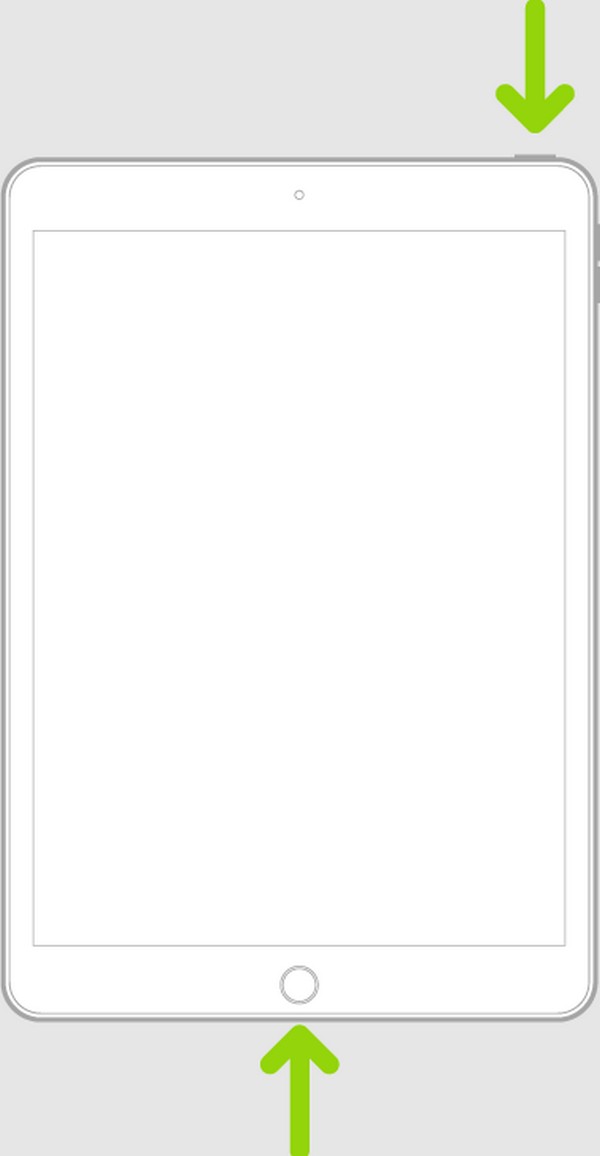
Ponowne uruchomienie urządzenia naprawia tymczasowe usterki, błędy i inne proste problemy, jak wspomniano. Pamiętaj jednak, że nadal istnieje duża szansa, że to nie rozwiąże problemu, zwłaszcza jeśli jest bardziej złożony, niż myślałeś. W takim przypadku użyj zamiast tego następującego programu.
Część 2. Napraw iPada Frozen nie wyłącza się ani nie resetuje za pomocą odzyskiwania systemu FoneLab iOS
Próbować Odzyskiwanie systemu FoneLab iOS jeśli ponowne uruchomienie nie zadziała. Program ten jest skutecznym narzędziem naprawczym specjalizującym się w uszkodzeniach systemu. Jeśli więc przyczyna zawieszania się iPada jest związana z systemem iOS, poruszanie się po interfejsie tego programu prawdopodobnie rozwiąże problem. Poza tym, wśród korzystnych ofert znajdują się naprawy standardowe i zaawansowane. Wybór jednego z tych trybów zadecyduje o losie zawartości Twojego urządzenia, niezależnie od tego, czy chcesz ją zachować, czy usunąć.
Ponadto FoneLab iOS System Recovery może obsłużyć więcej problemów niż zamrożony iPad. Obejmuje urządzenie z systemem iOS, którego nie można ładować, ma niedziałający ekran dotykowy, oczekuje na aktywację, nie uruchamia się ponownie, blokuje się podczas sprawdzania aktualizacji i nie tylko. Dlatego będzie pomocny dla Twojego urządzenia teraz i później, gdy napotkasz inne problemy. Jego rozmiar zajmuje jedynie niewielką ilość miejsca na komputerze, przyczyniając się do jego płynnej pracy.
FoneLab umożliwia naprawę iPhone'a / iPada / iPoda z trybu DFU, trybu odzyskiwania, logo Apple, trybu słuchawek itp. Do stanu normalnego bez utraty danych.
- Napraw wyłączone problemy z systemem iOS.
- Wyodrębnij dane z wyłączonych urządzeń iOS bez utraty danych.
- Jest bezpieczny i łatwy w użyciu.
Wskaż poniższe bezproblemowe instrukcje jako model, jeśli iPad jest zawieszony i nie można go wyłączyć ani zresetować, aby naprawić problem Odzyskiwanie systemu FoneLab iOS:
Krok 1Wejdź do przeglądarki komputera, aby odwiedzić oficjalną stronę odzyskiwania systemu FoneLab iOS. Stamtąd zlokalizuj Darmowe pobieranie i kliknij ją, aby zapisać instalator. Po zapisaniu pliku w sekcji Pobrane należy go kliknąć i rozpocząć instalację, która zajmie mniej niż minutę. Następnie uruchom go na pulpicie.
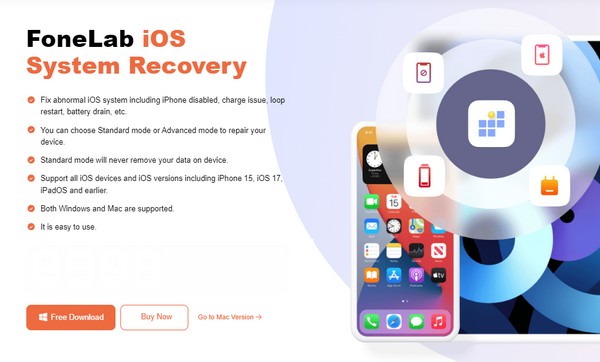
Krok 2Na głównym ekranie programu znajdują się 4 kluczowe funkcje. Kliknij ten w prawym górnym rogu, Odzyskiwanie systemu iOS, a następnie kliknij przycisk Start. W ten sposób typy napraw zostaną wyświetlone w następnym interfejsie. Wybierz preferowany tryb i przed kliknięciem upewnij się, że iPad jest połączony z programem za pomocą kabla Lightning Potwierdzać.
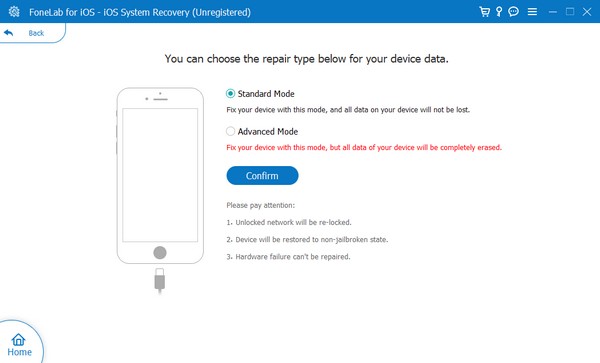
Krok 3Następnie przełącz iPada w tryb odzyskiwania za pomocą poniższego przewodnika ekranowego. Jednak w zależności od modelu urządzenia musisz najpierw kliknąć iPhone 8 i nowsze wersje/iPad z funkcją Face ID, iPhone 7/7 Plus lub Inne iDevices, aby wyświetlić odpowiednie wskazówki. Następnie użyj pobranego pakietu oprogramowania układowego, aby naprawić zamrożonego iPada.
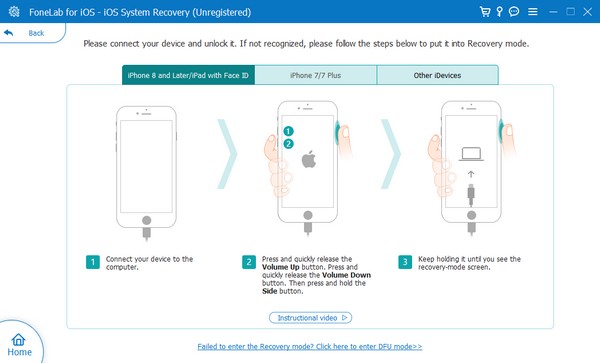
FoneLab umożliwia naprawę iPhone'a / iPada / iPoda z trybu DFU, trybu odzyskiwania, logo Apple, trybu słuchawek itp. Do stanu normalnego bez utraty danych.
- Napraw wyłączone problemy z systemem iOS.
- Wyodrębnij dane z wyłączonych urządzeń iOS bez utraty danych.
- Jest bezpieczny i łatwy w użyciu.
Część 3. Napraw iPada Frozen, który nie wyłącza się ani nie resetuje za pomocą iCloud
Ponieważ nie możesz poruszać się po funkcjach iPada z powodu zamrożenia, usługa iCloud będzie bardzo pomocna. Posiada funkcję Znajdź mój, używaną głównie do lokalizowania zagubionych urządzeń, ale to nie wszystko, co potrafi. Pomaga także zarządzać iPadem lub innymi podłączonymi urządzeniami Apple za pośrednictwem komputera lub innej przeglądarki iPada, iPhone'a lub iPoda Touch. Możesz wymazać zamrożonego iPada za pomocą konta iCloud i zresetować go do ustawień fabrycznych. Wszystko na urządzeniu zostanie następnie usunięte, łącznie z problemami, ale musisz się też spodziewać utraty innych danych.
Wykonaj emulację nieskomplikowanych kroków poniżej, aby naprawić zawieszony ekran iPada, którego nie można wyłączyć ani zresetować za pomocą iCloud:
Krok 1Użyj przeglądarki na komputerze lub innym urządzeniu, aby uzyskać dostęp do witryny iCloud i podać dane logowania. Po zalogowaniu się na konto przejdź do funkcji Znajdź mój w iCloud i wybierz Wszystkie urządzenia opcja na ekranie.
Krok 2Gdy pojawią się podłączone urządzenia iCloud, kliknij iPada, który został zamrożony. Następnie kliknij Wymaż to urządzenie zakładkę po wyświetleniu jej opcji. Cała zawartość i ustawienia urządzenia zostaną następnie usunięte, co spowoduje ponowne uruchomienie iPada i opuszczenie zamrożonego ekranu.
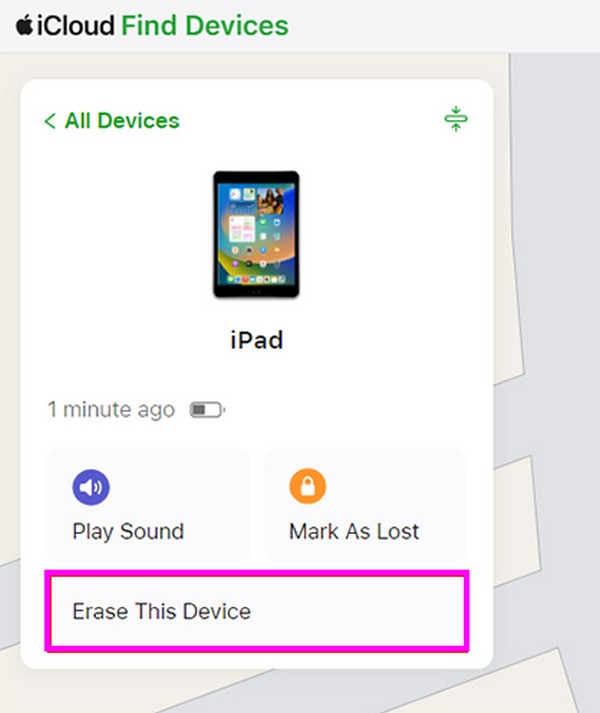
Zalecamy dokładne przemyślenie tej metody przed jej wyborem. Jak wspomniano, naraża to całą zawartość iPada, więc spróbuj Odzyskiwanie systemu FoneLab iOS po pierwsze, aby tego uniknąć.
FoneLab umożliwia naprawę iPhone'a / iPada / iPoda z trybu DFU, trybu odzyskiwania, logo Apple, trybu słuchawek itp. Do stanu normalnego bez utraty danych.
- Napraw wyłączone problemy z systemem iOS.
- Wyodrębnij dane z wyłączonych urządzeń iOS bez utraty danych.
- Jest bezpieczny i łatwy w użyciu.
Część 4. Często zadawane pytania dotyczące iPada Frozen nie wyłącza się ani nie resetuje
Jak zresetować niereagującego iPada bez przycisków?
Skorzystaj z metody z części 3 tego artykułu, zawierającej procedurę iCloud. Jak wspomniano, jego proces pozwala zarządzać iPadem za pomocą innych urządzeń. Zatem nie stanowi problemu, jeśli ekran i przyciski zamrożonego iPada nie reagują. Możesz go zresetować, przechodząc do sekcji Znajdź mój w iCloud.
Czy na iPadzie jest przycisk twardego resetu?
Niestety, nie ma żadnego, jeśli masz na myśli pojedynczy przycisk przeznaczony do twardego resetu. Zamiast tego możesz wykonać twardy reset, naciskając kombinację przycisków. Więcej informacji na ten temat można znaleźć w części 1 tego artykułu.
Dziękujemy za przejrzenie tego wpisu i zapoznanie się z podanymi przez nas informacjami. Mamy nadzieję, że udało Ci się naprawić zamrożonego iPada, korzystając z powyższych wskazówek.
FoneLab umożliwia naprawę iPhone'a / iPada / iPoda z trybu DFU, trybu odzyskiwania, logo Apple, trybu słuchawek itp. Do stanu normalnego bez utraty danych.
- Napraw wyłączone problemy z systemem iOS.
- Wyodrębnij dane z wyłączonych urządzeń iOS bez utraty danych.
- Jest bezpieczny i łatwy w użyciu.
